Reklāma
Dažas datoru lietojumprogrammas vienkārši darbojas kopā, piemēram, divi zirņi podiņā. Es runāju par pāriem, piemēram, Winamp un Last.fm. Ir Skype un Pidgin, Steam un Raptr un vēl citas. Kad izmantojat kādu no šiem, nākamā palaišana šķiet vienkārši dabiska. Tomēr pārāk daudz pārī savienotu programmu grupu, piemēram, šī, var izraisīt nopietnas problēmas jucekli uz darbvirsmas.
Ņemot to vērā, vai tiešām ir nepieciešami abi saīsnes uz darbvirsmas 10 labākie īsceļi, kas jāpievieno izvēlnei ar labo peles taustiņuKonteksta izvēlne, kas tiek parādīta ikreiz, kad veicat labo peles taustiņu, var palīdzēt kļūt produktīvākam. Izmantojot pareizo rīku, īsceļu pielāgošana tajā ir brīze. Lasīt vairāk kad divi pieteikumi darbojas līdzās? Ja jūs tā nedomājat un izmantojat sistēmu Windows, ļaujiet man parādīt, kā abas lietojumprogrammas apvienot vienā darbvirsmas saīsnes ikonā.
Izvēlieties savu ikonu
Kad esat izvēlējies divas (vai vairākas) lietojumprogrammas, kuras vēlaties apvienot vienā saīsnē, pirmais šīs iestatīšanas solis ir galvenās saīsnes ikonas atlasīšana. Šis ir izvēles procesa posms, taču tā apiešana nozīmē, ka kā saīsnes ikonu katram sērijveida failam izmantosit Windows ikonu.

Ja darbvirsmas ikona, kuru vēlaties izmantot, jau atrodas uz darbvirsmas, tad labi. Turiet to tur. Ja nē, atrodiet lietojumprogrammu, kuras ikonu vēlaties izmantot (izvēlnē Sākt vai izmantojot Windows Explorer), ar peles labo pogu noklikšķiniet uz tās un atlasiet Darbvirsma (izveidot saīsni) no Nosūtīt izvēlne.
Iegūstiet programmas ceļus
Nākamais solis ir apkopot to programmu ceļus, kuras jūs mēģināt palaist. Atkal, lai to izdarītu, varat izmantot izvēlni Sākt vai Windows Explorer. Vienkārši atrodiet lietojumprogrammu, ar peles labo pogu noklikšķiniet uz tās un atlasiet Īpašības. Mērķis lauks ir tas, ko mēs meklējam.
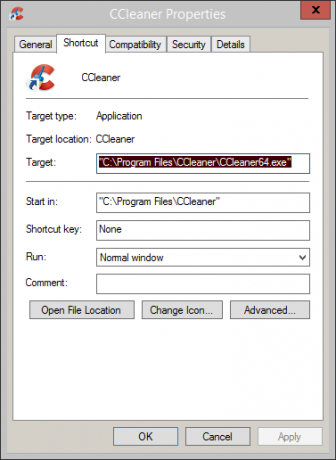
Kopējiet šajā laukā esošo informāciju un ielīmējiet to tukšajā piezīmjdatora logā, lai tas būtu viegli sasniedzams. Dariet to pašu ar otro programmu, kuru mēģināt palaist.
Izveidojiet pakešdatni
Lai veiktu šo darbu, mums tagad ir jāņem šie divi lietojumprogrammu ceļi un jāpārveido tie pakešfailā. Mēs esam paskaidrojuši kā uzrakstīt vienkāršu sērijveida failu Kā izveidot partijas (BAT) failu piecās vienkāršās darbībāsŠajā rakstā ir aprakstīts, kā izveidot pakešdatni, izmantojot piecas vienkāršas darbības Windows operētājsistēmai. Lasīt vairāk iepriekš. Atveriet piezīmjdatora failu, kurā ir iepriekš nokopētie programmu ceļi, un pielāgojiet to tā, lai tas parādītos zemāk redzamajā piemērā.
@echo off
cd "C: \ Program Files \ CCleaner"
sāciet CCleaner64.exe
cd "C: \ Program Files (x86) \ Wunderlist2"
palaidiet vietni Wunderlist.exe
Izeja
Iepriekš ir parādīts pilns sērijveida skripta piemērs. Zemāk ir sniegts skriptā notiekošā sadalījums.
@echo off
Tas vienkārši novērš komandu parādīšanos komandu uzvednē, kas tiek izmantota jūsu pakešfaila izpildei.
cd "C: \ Program Files \ CCleaner"
Tas maina mūsu direktoriju uz CCleaner direktoriju (kuru mēs iepriekš ieguvām no programmas ceļa).
sāciet CCleaner64.exe
Tas palaiž izpildāmo failu (ko mēs jau iepriekš atzīmējām Notepad) no direktorijas, kurā mēs tikko pārcēlāmies.
Izeja
Tas ir sava veida pašsaprotams.
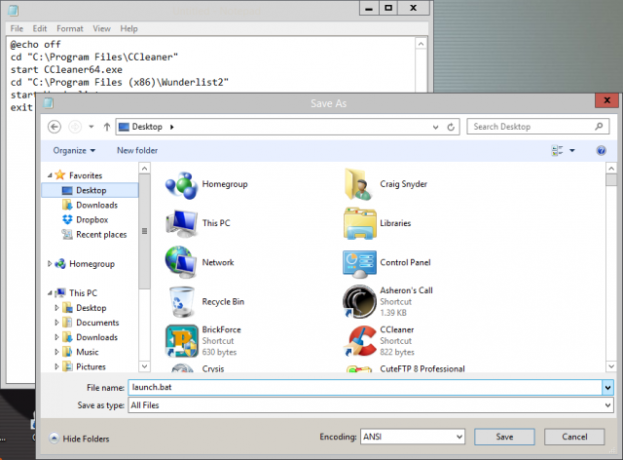
Saglabājiet šo failu piezīmjdatorā (pārliecinieties, vai Saglabāt kā tipu ir iestatīts uz Visi faili) Ar .bat pagarinājums. Piezīmjdatorā ņemiet vērā ceļu, kurā esat saglabājis šo failu, jo mums tas būs vajadzīgs nākamajā darbībā.
Norādiet saīsni uz pakešdatni
Vai atcerieties to ikonu, kuru agrāk izvietojām uz darbvirsmas? Ar peles labo pogu noklikšķiniet uz tā un atlasiet Īpašībasun apskatiet Mērķis lauka. Tam vajadzētu parādīt ceļu uz jūsu lietojumprogrammu.
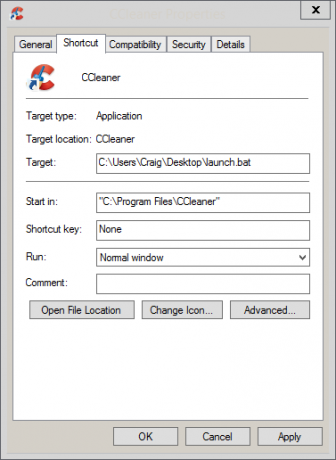
Tagad nomainiet to uz pakešdatnes ceļu. Klikšķis Piesakies un labi.
Palaidiet pakešfailu no saīsnes
Tagad divreiz noklikšķiniet uz saīsnes ikonas uz darbvirsmas. Jums vajadzētu redzēt ātri atvērtu komandu uzvednes logu, pēc tam aizvērtu (jo sērijveida faila pirmā rinda piespiež), tad vajadzētu palaist abas jūsu programmas!
Kā kāds, kurš patiešām novērtē automatizācija Kā automatizēt un plānot regulāras Windows 7 dublējumkopijasPārāk daudziem datoru lietotājiem neizdodas pareizi dublēt savas sistēmas un datus. Tāpēc es bieži esmu nonācis situācijā, kad man nākas pateikt ģimenei un draugiem, ka viss ... Lasīt vairāk , ir vērts veltīt šīm piecām minūtēm savu laiku, lai ietaupītu nevajadzīgos klikšķus un pūles, kas pretējā gadījumā prasītu divu programmu vienlaikus palaišanu. Tas arī padara jūsu darbvirsmu jauku un sakoptu.
Vai jums ir glītas idejas citiem veidiem, kā šis sērijveida triks varētu darboties? Vai ir kādi ieteikumi programmu pāriem, kurus jūs varētu iemest pakešdatnē kā šis? Atstājiet man komentāru zemāk un parunāsim par to!
Vai sērijveida faili tiešām nav jūsu lieta? Apskatiet manu iecienīto lietojumprogrammu palaišanas programma Windows Noņemiet nevajadzīgo peles sasniegšanu, izmantojot lietojumprogrammu palaidēju FingertipsDaļa no tā, lai kļūtu par īstu enerģijas lietotāju, ir jāsamazina to garo un nogurdinošo sasniegumu skaits, kas jums jādara starp tastatūru un peli. Mēs jau iepriekš esam dalījušies ar visu veidu tastatūras trikiem, bet ... Lasīt vairāk : Pirkstu gali! Vai jūtaties pārblīvēta uz darbvirsmas, bet vai tiešām nav interesanti apvienot saīsnes ikonas? Lūk kā efektīvi notīrīt darbvirsmu Kā vienreiz un uz visiem laikiem sakopt Windows darbvirsmuJuceklis ir vairāk kaitīgs nekā jūs saprotat. Sakopta Windows darbvirsma padara lietas vieglāk atrodamas, tās ir patīkamākas aplūkot un samazina stresu. Mēs parādīsim, kā sakārtot darbvirsmu. Lasīt vairāk !
Kreigs ir tīmekļa uzņēmējs, filiāļu tirgotājs un emuāru autors no Floridas. Jūs varat atrast vairāk interesantu lietu un sazināties ar viņu vietnē Facebook.


